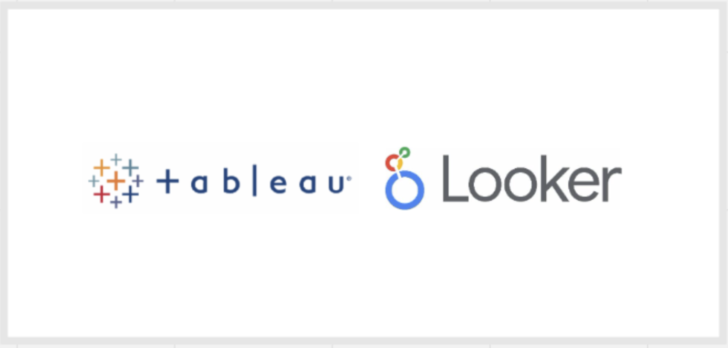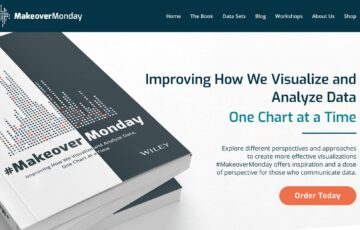こんにちわ@Yoshimiです。
データ分析には欠かせないBIツールについて、ご紹介させていただきます。
今回は、業務で使っているBIツール「Looker」と有名どころ「Tableau」を比較していきます。
Contents
そもそもBIツールってなに?
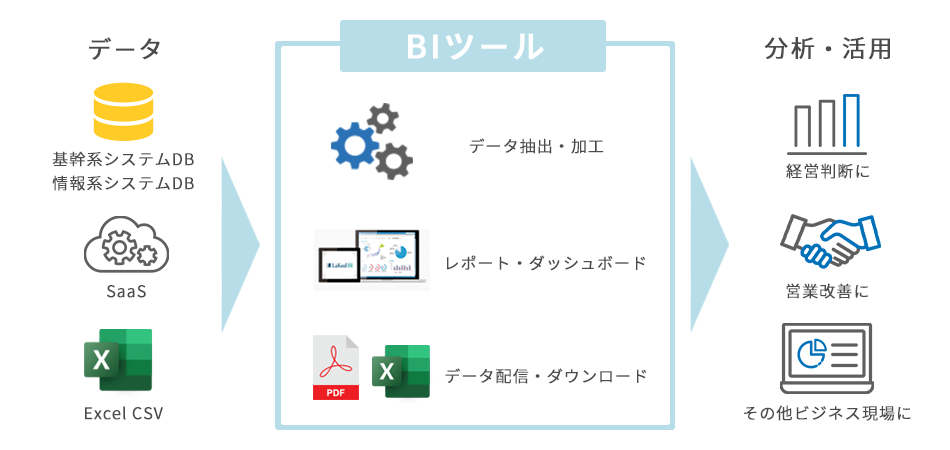 引用:https://bi.lakeel.com/course/detail01/(Thanks!)
引用:https://bi.lakeel.com/course/detail01/(Thanks!)
BIツールはビジネスインテリジェンス(Business Intelligence)ツールのことをいいます。今や何をするにもデータはつきものです。レジのお購買データ、Webサイトのアクセスログ、人口の推移などなど・・・それらのデータを分析・見える化し、そのデータを基に意思決定を行えるようにする支援ツールになります。経営や事業の状況をすばやく把握し、ネクストアクションに繋げるために役立っています。
BIツールを提供する企業にはQlik、SAP、IBMがありあります。専門的な統計専門家やプログラマー不要で意思決定のためのデータを可視化できるツールは市場は非常に伸びております。
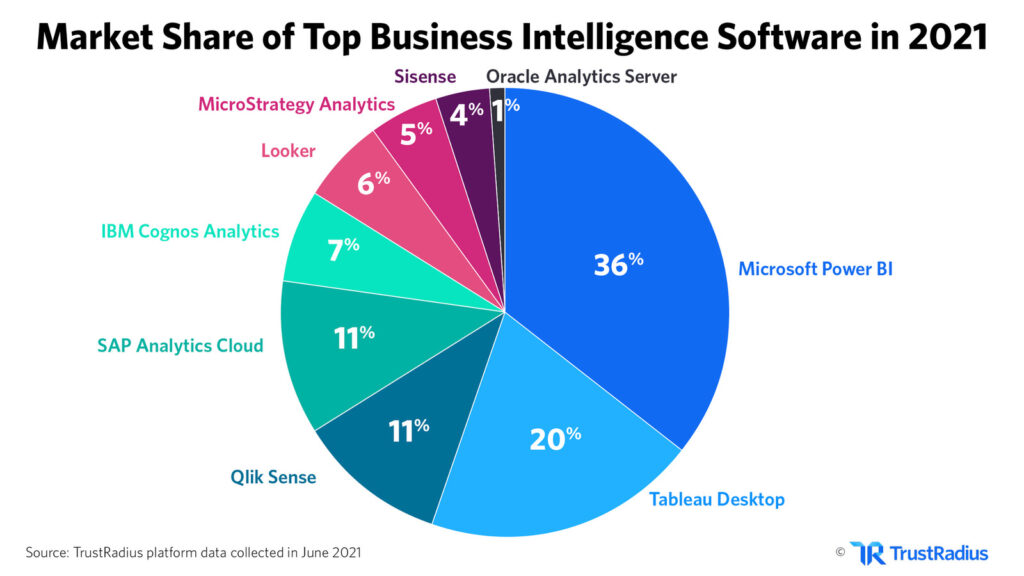 BIツールにおけるTableauのマーケットシェア(引用URL)で、Tableauは20%、Lookerは6%となっています。
BIツールにおけるTableauのマーケットシェア(引用URL)で、Tableauは20%、Lookerは6%となっています。
(こうやってみると何故に私の会社ではlookerを選んだのか本当に謎です・・・。)
LookerとTableauの紹介
Lookerの特徴
Googleが買収した会社になり、Google Cloudの1サービスになっております。
Google Cloudが提供するLookerには、Lookerダッシュボード(以下、Looker)とLooker Studio(旧称データポータル)という2つのデータ可視化サービスがあります。今回、比較するのはLookerです。Looker Studioではありませんのでご注意ください。TableauとLooker Studioの比較記事はネットにさまざまな人がエントリーされているのでそちらでご確認ください。
Lookerは、データドリブンな意思決定をする上で必要なデータ探索・共有・洞察を提供するためのBI機能を兼ね備えた次世代型データプラットフォームです。
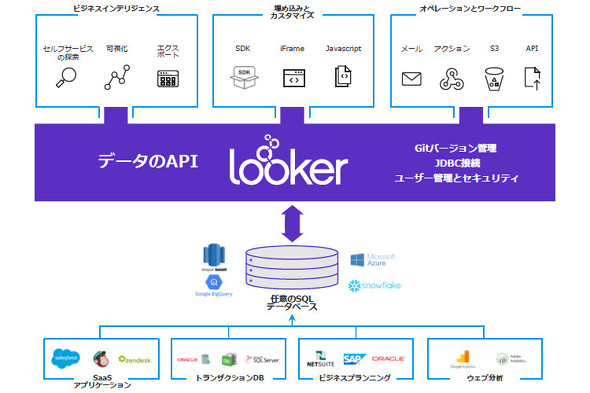 引用:https://marketing.itmedia.co.jp/mm/articles/1907/16/news054.html(Thanks!)
引用:https://marketing.itmedia.co.jp/mm/articles/1907/16/news054.html(Thanks!)
LookMLと呼ばれる独自言語
LookML(Looker Modeling Language)と呼ばれる独自のモデリング言語により、自動的にSQLを生成し、全ての指標をLookerで定義し、一元管理することが可能です。各部門、チームで定義が異なり混乱するということを回避することができます。
独自のDBを持たない
Lookerは独自のデータベースを持ちません。データをアップロードする必要もありません。直接、データウェアハウスにアクセスします。LookMLで作成されたExploreというデータの抽出条件を利用し、ダッシュボードを作成していきますが、リアルタイムでデータ取得が可能なため、処理速度の速いデータベースに接続することが前提になります。 LookerがGoogleのサービスですので、Google Cloud (旧称 GCP) の BigQueryへの接続が多いかと思いますが、Amazon Web Services (AWS) の Redshift などでも良いです。
基本的なグラフ機能
基本的な棒グラフ、折れ線グラフ、表形式、ピボットはもちろん可能です。豊富は関数や演算子、カラーリング、フィルタ設定のカスタムを上手に使うことで、自分の好み、エンドユーザー好みへのダッシュボードが作成可能です。
HTMLの記述が可能
ダッシュボード編集で、直接HTMLの記述をすることが可能です。CSSも記述可能ですので、別ダッシュボードへのリンクボタン作成、タブボタンなどの表現も可能です。
多彩な外部サービスとの連携
既存のSaasやEメール、Slackなどと連携し、業務フローを構築することも可能です。
料金
Looker(Google Cloud コア)の料金は、「プラットフォーム」「ユーザー」の2つの主要コンポーネントで構成されています。
プラットフォーム エディション
- Standard エディション
- Enterprise エディション
- 埋め込みプラットフォーム
ユーザー
| ライセンス | 費用 |
|---|---|
| 閲覧ユーザー | $30(ユーザーあたりの月額) |
| 標準ユーザー | 1 ユーザーあたり月額 60 ドル |
| デベロッパー ユーザー | $125(ユーザーあたりの月額) |
LookML モデルの開発ができるのはデベロッパー ユーザーになります。
余談かもしれませんが、標準ユーザーですと誤ってダッシュボードをゴミ箱に入れてしまうと復活させることができません。デベロッパー ユーザー連絡し復活するという流れになると思います。
詳細はLooker の料金から。
Tableauの特徴
多様なデータソースに対応
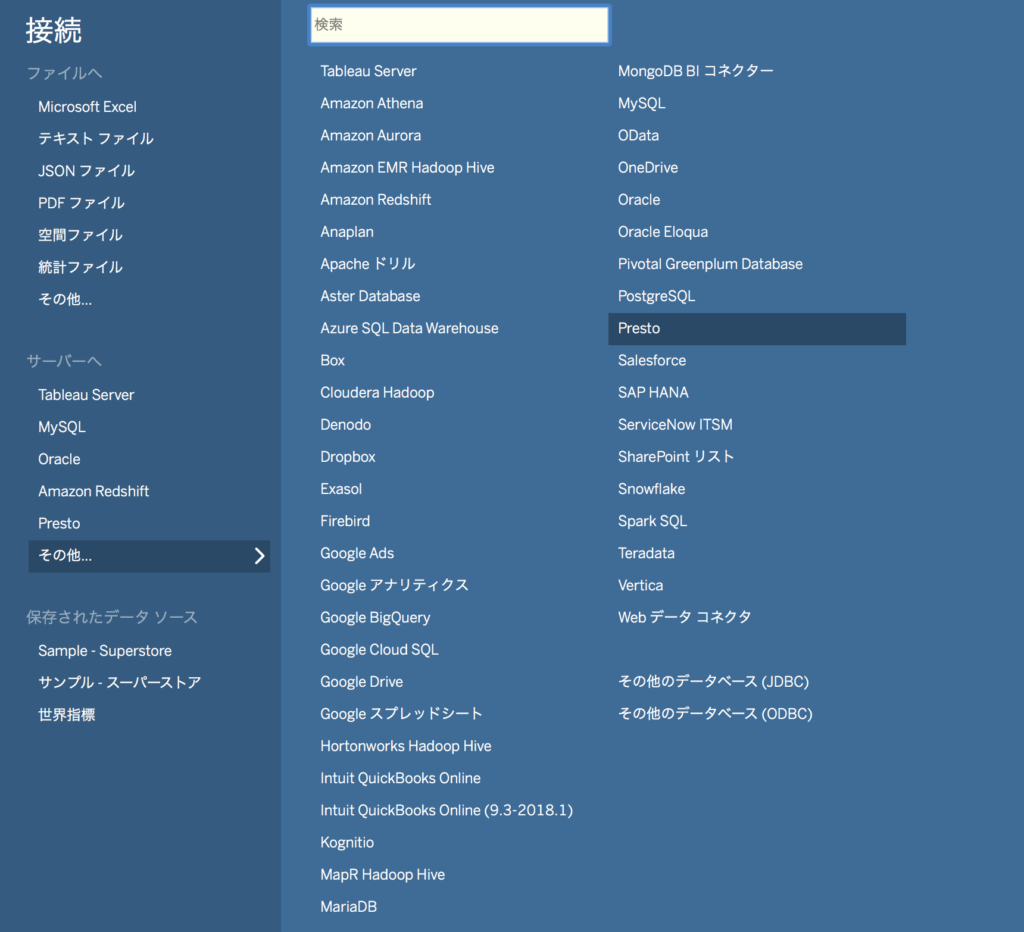 TableauはExcel、テキストファイル、Jsonファイル、PDF、データベース連携など様々なデータソースとの接続が可能です。
TableauはExcel、テキストファイル、Jsonファイル、PDF、データベース連携など様々なデータソースとの接続が可能です。
他のツールでダウンロードしたExcelデータを投入することもできたり、ファイルの置換をすることで分析グラフを更新することもできます。データベース連携を行えば、データベースが更新されればTableauを開いたタイミングで最新のデータを反映させて分析するということも可能です。
手動で作業していたコピペなどの人的ミスも防げてしまいます。
高い操作性・優れた表現力
データソースを選び、分析したいシートを選択するだけで、データの登録が可能です。
分析したい値、どんな単位で分析するのかをドラッグ&ドロップで、Tableauが最適と思われるグラフで可視化してくれます。あとは、用意されている機能を選択し、並び替えを行ったり、色を追加したり、値を表示したりなど、カスタマイズが可能です。
学習コストが低い
Tableauは難しいプログラミング言語は特段必要ありません。サンプル動画で見ても理解いただけるようにドラッグ&ドロップでViz(ダッシュボード)が作成可能です。どうしても表現ができない、関数がわからないという場合でも、ネットで検索してもらえば、ナレッジやTipsがたくさん見つかります。また、多くの書籍もでているので非常に取り組みやすいです。
低価格で小さくすぐ始められる
Tableauをフルで使うならTableau Createが必要で、9,000円/月(年間契約)となります。
利用できる製品はTableau Desktop、Tableau Prep Builder、Tableau Cloudです。
また、Tableau Publicという無料で利用できるアカウントもありますが、ローカルでの保存はできず、保存時にはWebへの公開が必須となります。ですので、業務で扱うには適していないアカウントです。
| ライセンス | 費用 |
|---|---|
| Tableau Creater | 9,000円/月(年間契約) |
| Tableau Explore | 5,040円/月(年間契約) |
| Tableau Viwer | 1,800円/月(年間契約) |
組織全員がTableau Createrである必要はなく、ダッシュボードを開発するチームがTableau Createrを保有し、閲覧のみという場合に、Tableau Viwerを付与することでコストダウンも可能です。
導入ポイント
では、どっちのBIツールを導入するのがいいのかですが、用途、状況によると思います。
Looker
- ある程度SQLの知識があるエンジニアが在籍している
- 乱立しているしたクエリを管理したい
- データプラットフォームとして利用したい
- すでにBIツールを導入し、運用実績がある
tableau
- 様々な形式でのデータが存在している
- Excel、スプレッドシートでの分析を卒業したい
- プログラミングをする余力がない
- 試しにBIツールを使ってみようかなと考えている
私個人的には、Tableau案件も多く、導入されている企業も多いので、分析チームをまずは作ってみたいというのであればtableauから始めてみて、クエリやデータが煩雑になってきた、データ量が多くなってきたなどあればその際、Lookerを検討するというのでも良いと考えています。